U bent hier:
Nooit meer vergeten om terug te bellen (iPhone)
Artikel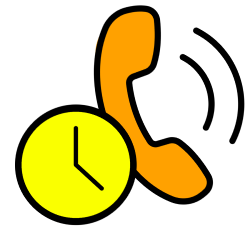
Vergeet je vaak mensen terug te bellen? Stel op de iPhone een terugbelherinnering in als de telefoon gaat.
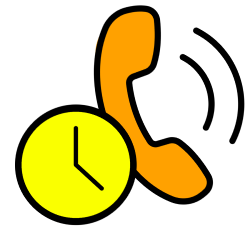

Terugbelherinnering instellen
Belt iemand ongelegen, dan neem je natuurlijk niet op. Maar het is wel zo netjes om dan later even terug te bellen. Wie zeker wil zijn dat hij dat niet vergeet, stelt een herinnering in; een geheugensteuntje. Dat kan heel makkelijk op het moment dat iemand je belt. Dat gaat zo op de iPhone (met iOS 16 of nieuwer):
- De telefoon gaat over. Op het scherm staat de naam of het telefoonnummer van de beller.
- Tik eventueel bovenaan op de naam de beller als de telefoon al ontgrendeld is.
- Tik op Herinnering.
- Kies voor Over 1 uur of Als ik vertrek:
- Over 1 uur: je krijgt een uur later een seintje om de beller terug te bellen.
- Als ik vertrek: hierbij kijkt de app naar je locatie. Je krijgt een seintje als je locatie verandert.
- Na een tijdje komt de herinnering 'Bel [naam] terug' in beeld.
- Heb je nog steeds geen tijd om terug te bellen? Tik langere tijd op de melding > Herhaal over 1 uur, Herhaal vanavond/in de ochtend, Herhaal morgen of Herhaal volgend weekend als het nu weekend is.
- Heb je wel tijd om terug te bellen? Open de telefoon en bel iemand zoals je gewend bent. Verwijder daarna de herinnering door er langere tijd op te tikken > Markeer als voltooid.
Zet meldingen voor herinneringen aan
De Herinneringen-app moet wel toestemming hebben om meldingen te versturen. Anders krijg je geen geheugensteuntjes. Controleer zo of dat het geval is:
- Tik op de app Instellingen.
- Tik op Apps > Herinneringen.
- Tik op Meldingen.
- Is het schuifje bij 'Sta meldingen toe' grijs? Tik er dan op zodat het schuifje groen wordt.
Wat vind je van dit artikel?
Geef sterren om te laten zien wat je van het artikel vindt. 1 ster is slecht, 5 sterren is heel goed.
Meer over dit onderwerp
Herinneringen instellen op de iPhone
Stel op de iPhone herinneringen in voor al die zaken die u niet wilt of mag vergeten. Denk zo op tijd aan uw medicijnen of afspraak.
Tekstbericht sturen wanneer iemand belt (iPhone)
Geen tijd om te bellen? Beantwoord telefoonoproepen met een automatisch tekstbericht. Snel en handig!
Bekijk meer artikelen met de categorie:
Meld je aan voor de nieuwsbrief van SeniorWeb
Elke week duidelijke uitleg en leuke tips over de digitale wereld. Gratis en zomaar in de mailbox.